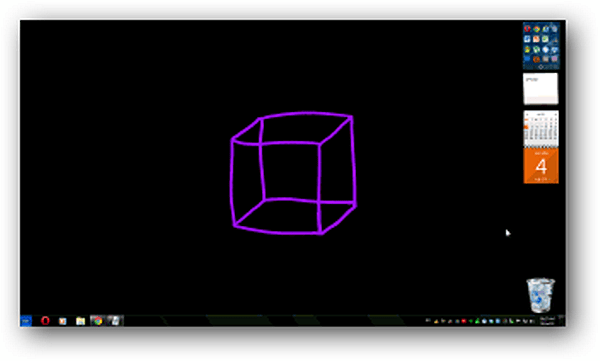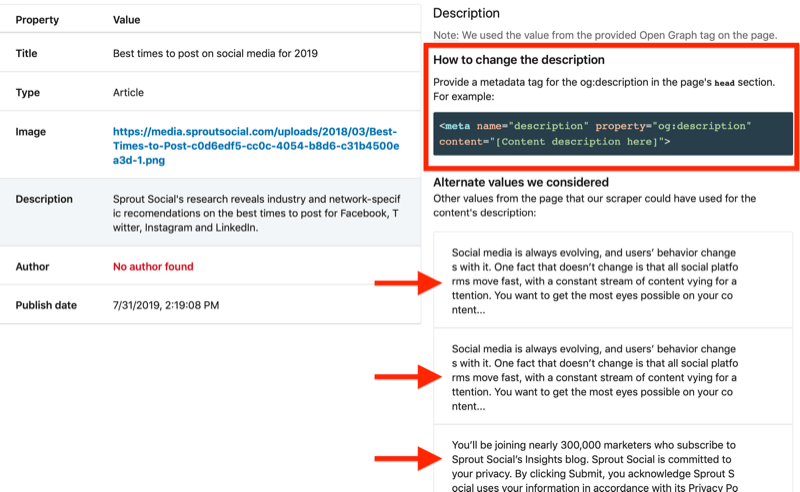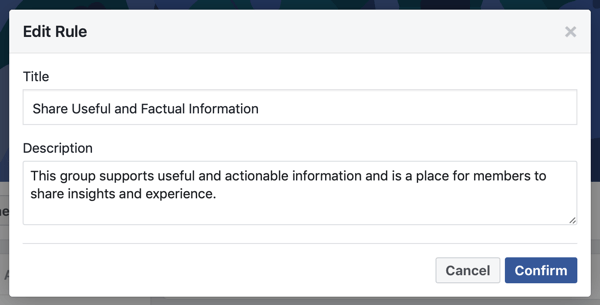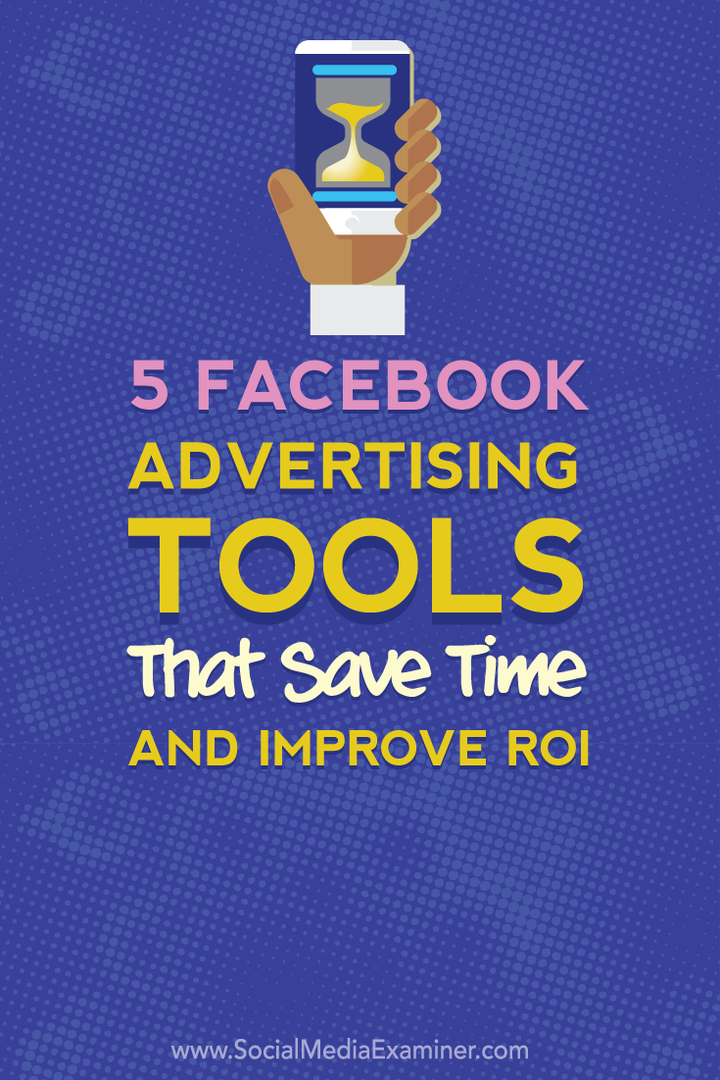Systém Windows obsahuje funkci přizpůsobení, která vám umožňuje vrátit obrázky jako prezentaci na plochu. Zde je návod, jak vytvořit barvu měnící tapetu.

Systém Windows obsahuje funkci přizpůsobení, která vám umožňuje vrátit obrázky jako prezentaci na plochu. I když je to skvělé pro vytváření témat, také jsem pro něj našel další skvělé využití. Tady vám ukážu, jak vytvořit pozadí s dráždivými barvami pro Windows 7.
Vytvořte barevnou tapetu pro Windows 7
Nejprve na internetu vyhledejte kuchařský obrázek s černým pozadím a jediným objektem někde uprostřed. Pokud nemůžete najít nic dobrého, můžete chytit tabletové pero a snadno Udělejte si něco dobrého ve Photoshopu. Zde je něco, co jsem rychle načrtl:
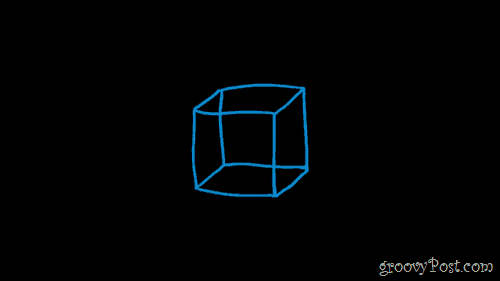
Po vytvoření obrázku (nebo nalezení jednoho na webu) jej uložte do počítače. Potom, můžete použít odstín / sytost Photoshopu nebo jen o jakékoli jiné alternativě Adobe Photoshop chcete-li změnit barvu obrázku. Proveďte několik různých barev a každou z nich uložte jako samostatný soubor.
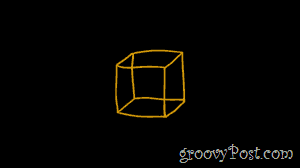
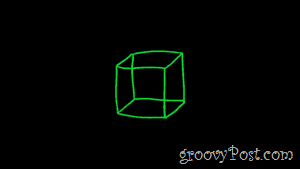
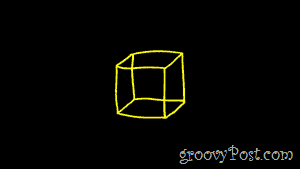
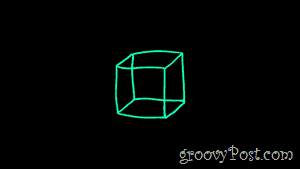
Po uložení obrázků je můžete všechny umístit do samostatné složky a dát jim vhodná jména, aby vypadala hezky a uklizeně. Toto je volitelný krok, ale zjistil jsem, že to usnadňuje správu obrázků.
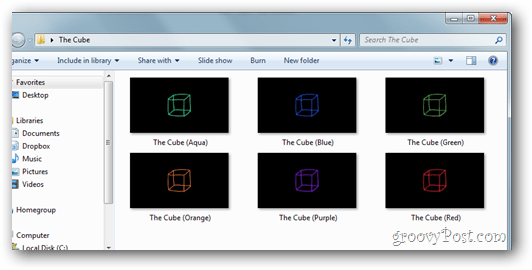
Chcete-li vytvořit svůj motiv, klikněte pravým tlačítkem myši na plochu a vyberte možnost Přizpůsobit(nebo přejděte do části Přizpůsobení z ovládacího panelu).
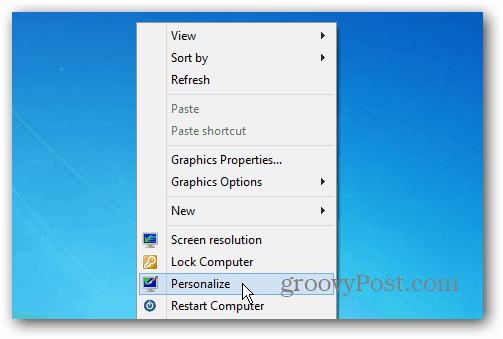
Nyní klikněte na ikonu pozadí na ploše v levém dolním rohu okna.
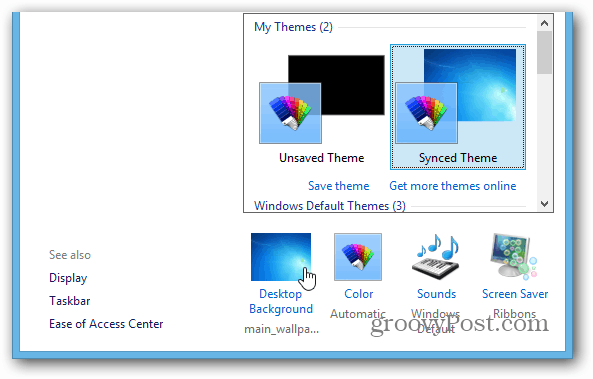
Odtud přejděte k obrázkům a zaškrtněte je všechny. Vyberte „Vyplnit“ pro pozici obrazu a vyberte 10sekundovou prodlevu pro změnu obrázku. Pokud chcete, můžete také zaškrtnout políčko Shuffle, aby se vaše obrázky zobrazovaly v náhodných barvách pokaždé. Až budete hotovi, stiskněte Uložit změny a budete téměř hotovi!
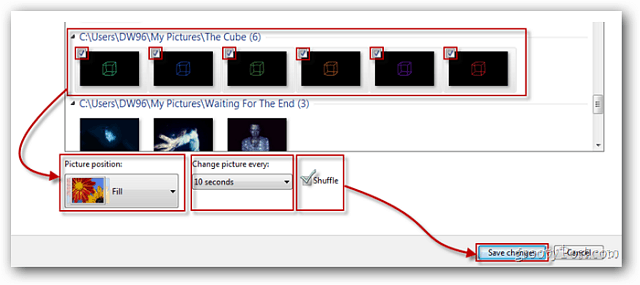
Uložte motiv a pojmenujte jej, na který si vzpomenete.
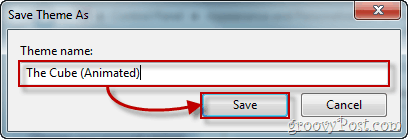
Posaďte se, uvolněte se a užijte si svou novou tapetu měnící barvu!